ओबीएस माइक को कैसे ठीक करें काम नहीं कर रहा है
अनेक वस्तुओं का संग्रह / / September 15, 2022
यह एक ओपन-सोर्स एप्लिकेशन है जो सभी प्लेटफॉर्म पर स्क्रीनकास्टिंग और स्ट्रीमिंग की अनुमति देता है। यह विंडोज, मैकओएस, लिनक्स वितरण और बीएसडी का समर्थन करता है। OBS प्रोजेक्ट द्वारा जुटाई गई धनराशि का एक हिस्सा Open कलेक्टिव और Patreon में जाता है। रचनात्मक वीडियो और प्रसारण सामग्री उत्पन्न करने के लिए, इस उपकरण में वीडियो निर्माण के लिए एक खुला कैनवास दृष्टिकोण है।
लेकिन, समय-समय पर कुछ त्रुटि आपको परेशान कर सकती है। हालांकि, त्रुटियों में से एक ओबीएस माइक काम नहीं कर रहा त्रुटि है। ठीक है, हालाँकि इस समस्या का सामना करने के कई कारण हैं, फिर भी एक सामान्य सुधार है जिसे आप त्रुटि को ठीक करने का प्रयास कर सकते हैं। इसलिए, यदि आप इस समस्या का सामना कर रहे हैं, तो नीचे बताए गए सुधारों को करना सुनिश्चित करें। इसलिए, आइए ओबीएस माइक के काम न करने की त्रुटि के साथ शुरुआत करें।

पृष्ठ सामग्री
- ओबीएस माइक काम क्यों नहीं कर रहा है?
-
ओबीएस माइक को कैसे ठीक करें काम नहीं कर रहा है
- फिक्स 1: अवांछित प्रोग्राम अनइंस्टॉल करें
- फिक्स 2: ओबीएस को अनम्यूट करें
- फिक्स 3: ओबीएस ऑडियो सेटिंग्स संपादित करें
- फिक्स 4: ओबीएस को पुनर्स्थापित करें
- फिक्स 6: अपने कंप्यूटर पर OBS अनम्यूट करें
- फिक्स 7: ऑडियो ड्राइवर अपडेट करें
- फिक्स 8: ओबीएस स्टूडियो की संगतता सेटिंग्स बदलें
- फिक्स 9: ओबीएस स्टूडियो को पूरी अनुमति दें
- फिक्स 10: ओबीएस स्टूडियो को पुनर्स्थापित करें।
ओबीएस माइक काम क्यों नहीं कर रहा है?
जब ओबीएस डेस्कटॉप ऑडियो को नहीं लेता है या उसका पता नहीं लगाता है या जब डेस्कटॉप ऑडियो ने काम करना बंद कर दिया है, तो कई कारक इसमें योगदान कर सकते हैं। उनमें से कई हैं, लेकिन यहां सबसे आम हैं:
- ओबीएस के साथ ऑडियो सेटिंग समस्याएं
- गलत तरीके से कॉन्फ़िगर किए गए हेडसेट या स्पीकर सेटिंग
- एक पुराना ऑडियो ड्राइवर
- OBS में ऑडियो सॉफ़्टवेयर द्वारा हस्तक्षेप किया जाता है
- OBS. में कोई म्यूट बटन नहीं है
अब आपको यह स्पष्ट होना चाहिए कि OBS गेम ऑडियो क्यों नहीं उठा रहा है या OBS ध्वनि क्यों काम नहीं कर रही है। शुक्र है, इस समस्या के समाधान हैं, तो आइए जानें कि क्या करना है।
ओबीएस माइक को कैसे ठीक करें काम नहीं कर रहा है
हालांकि यह एक सामान्य त्रुटि है, फिर भी कुछ उपयोगकर्ताओं को इसे हल करना मुश्किल हो सकता है। इसलिए हम यहां हैं। यदि आप नहीं जानते हैं कि ओबीएस माइक के काम न करने की त्रुटि को कैसे ठीक किया जाए, तो आप नीचे बताए गए सुधारों का उपयोग कर सकते हैं। तो, आइए सुधारों के साथ आरंभ करें:
विज्ञापनों
फिक्स 1: अवांछित प्रोग्राम अनइंस्टॉल करें
यदि आप अन्य ऑडियो-संबंधित कार्यक्रमों का उपयोग करते हैं, तो संभावना है कि ओबीएस ओबीएस के साथ अन्य ऑडियो कार्यक्रमों के साथ संघर्ष करेगा। इसलिए, यह अनुशंसा की जाती है कि आप डेस्कटॉप ऑडियो के ठीक से काम न करने की समस्या को ठीक करने के लिए ऐसे प्रोग्रामों की स्थापना रद्द करें।
कुछ उपयोगकर्ताओं ने रेज़र सिनैप्स और रीयलटेक गेमिंग सॉफ़्टवेयर का उपयोग करते समय ओबीएस के साथ संघर्ष की सूचना दी है।
सुनिश्चित करें कि कोई सॉफ़्टवेयर प्रोग्राम ऑडियो में हस्तक्षेप नहीं कर रहा है। आप उन प्रोग्रामों को अनइंस्टॉल करने का प्रयास कर सकते हैं यदि आप पाते हैं कि ऐसा करने से ओबीएस को माइक्रोफ़ोन नहीं लेने या ओबीएस माइक काम नहीं करने का समाधान करने में मदद मिलती है।
फिक्स 2: ओबीएस को अनम्यूट करें
यदि ओबीएस पृष्ठभूमि में म्यूट है (वॉल्यूम मिक्सर) तो आप डेस्कटॉप पर ऑडियो सुनने में असमर्थ हो सकते हैं। वॉल्यूम मिक्सर को अनम्यूट किया जाना चाहिए, इसलिए सुनिश्चित करें कि यह म्यूट नहीं है। आपको इन चरणों का पालन करने की आवश्यकता है:
विज्ञापनों
- आप सिस्टम क्लॉक के ठीक बगल में टास्कबार पर वॉल्यूम आइकन पा सकते हैं।
- फिर राइट-क्लिक करें और चुनें वॉल्यूम मिक्सर खोलें.
- आप ओबीएस में स्पीकर आइकन पर क्लिक करके स्पीकर को अनम्यूट कर सकते हैं।
- अब यह तय किया जाना चाहिए कि ओबीएस माइक काम नहीं कर रहा है।
फिक्स 3: ओबीएस ऑडियो सेटिंग्स संपादित करें
यदि आपने सब कुछ कर लिया है और अभी भी आपके डेस्कटॉप पर माइक या ऑडियो लेने में समस्या आ रही है, तो आप OBS की ऑडियो सेटिंग देख सकते हैं। इन कदमों का अनुसरण करें:
- प्रक्षेपण ओबीएस।
- पर जाए फ़ाइल> सेटिंग्स।
- चुनना ऑडियो बाएँ फलक से।
- चुनना स्टीरियो.
- के पास जाओ वैश्विक ऑडियो डिवाइस अनुभाग और इसकी तलाश करें। ऑडियो के लिए वह डिवाइस और माइक चुनें जिसे आप अपने डेस्कटॉप पर इस्तेमाल कर रहे हैं।
- यह संभावना है कि, एक बार ये परिवर्तन किए जाने के बाद, डेस्कटॉप माइक के काम न करने की समस्या का समाधान हो जाएगा।
फिक्स 4: ओबीएस को पुनर्स्थापित करें
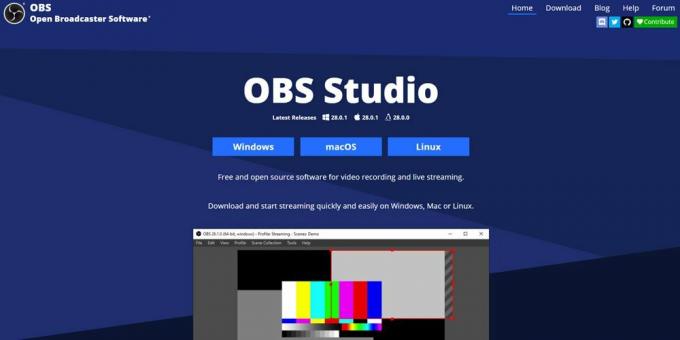
यदि उपरोक्त सुधारों को लागू करने के बाद भी OBS ऑडियो या माइक काम नहीं करता है, तो आपको इसे पुनः स्थापित करने की आवश्यकता हो सकती है। ऐसा करने के लिए इन चरणों का पालन करें:
विज्ञापनों
- के लिए जाओ ऐप्स और सुविधाएं।
- चुनना ओबीएस> स्थापना रद्द करें.
- एक बार जब आप ऑन-स्क्रीन निर्देशों का पालन कर लेते हैं, तो आपका काम हो जाता है।
- आप आधिकारिक वेबसाइट पर जाकर और नवीनतम संस्करण डाउनलोड करके सॉफ्टवेयर को फिर से स्थापित कर सकते हैं।
फिक्स 6: अपने कंप्यूटर पर OBS अनम्यूट करें
यदि आपके कंप्यूटर पर ध्वनि सेटिंग्स गलत हैं, तो OBS mics के साथ समस्या हो सकती है। इसलिए, उन्हें समायोजित करने के लिए इन निर्देशों का पालन करें।
- अपने टास्कबार में, स्पीकर आइकन पर राइट-क्लिक करें। पर क्लिक करें वॉल्यूम मिक्सर खोलें.
- ओबीएस को अनम्यूट करने के लिए, क्लिक करें वक्ता चिह्न।
फिक्स 7: ऑडियो ड्राइवर अपडेट करें
यदि आप पुराने ऑडियो ड्राइवर या ऐसे ड्राइवर का उपयोग कर रहे हैं जो आपके OBS संस्करण के अनुकूल नहीं है, तो आप इस समस्या का सामना कर रहे होंगे। आपकी समस्या का समाधान हो गया है या नहीं यह निर्धारित करने के लिए आपको अपने ऑडियो ड्राइवर को अपडेट करना चाहिए। ऐसा करने के लिए,
- प्रारंभ में, खोलें डिवाइस मैनेजर.
- बाद में, पर डबल टैप करें ऑडियो इनपुट और आउटपुट.
-
फिर, पर राइट-क्लिक करें माइक्रोफ़ोन और चुनें ड्राइवर अपडेट करें.

फिक्स 8: ओबीएस स्टूडियो की संगतता सेटिंग्स बदलें
OBS Studio की संगतता को लेकर हमेशा विवाद रहा है। Windows 11 नवीनतम Windows संस्करण के साथ संगतता समस्या है। उपयोगकर्ताओं को अपने सिस्टम पर एप्लिकेशन चलाने के लिए संगतता सेटिंग्स को बदलने की आवश्यकता है। संगतता मोड को अक्षम करके इस समस्या को ठीक करना भी संभव है। फिर भी, ओबीएस स्टूडियो संगतता सेटिंग्स को बदलने के लिए आपको नीचे दिए गए चरणों का पालन करना चाहिए।
- कार्य प्रबंधक से, खोज आइकन पर टैप करें।
- प्रवेश करना ओबीएस स्टूडियो.
- पर क्लिक करें फ़ाइल के स्थान को खोलें.
- OBS Studio शॉर्टकट पर राइट-क्लिक करें और चुनें गुण.
-
गुण विंडो से, पर टैप करें अनुकूलता.
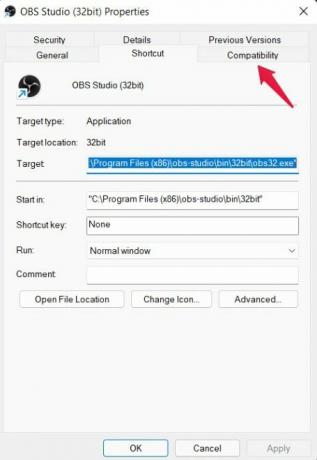
-
सुनिश्चित करें कि विकल्प इस प्रोग्राम को कंपेटिबिलिटी मोड के लिए चलाएं: चयनित है।
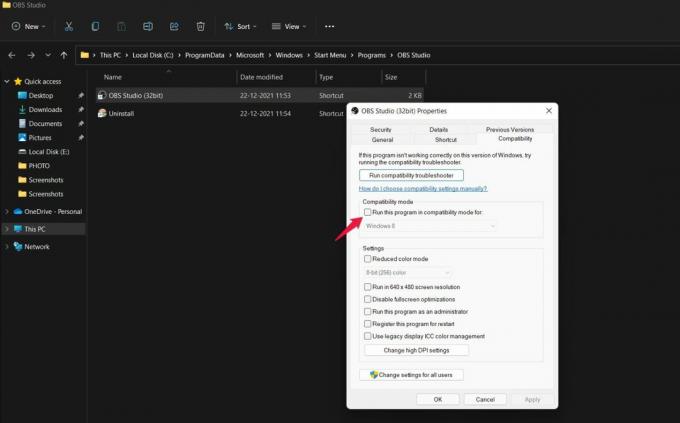
- उसके बाद, ड्रॉपडाउन मेनू से विंडोज 7 या विंडोज 8 चुनें।
- अंत में, अपने परिवर्तन सहेजें और गुण विंडो बंद करें।
फिक्स 9: ओबीएस स्टूडियो को पूरी अनुमति दें
सभी आवश्यक अनुमतियों के बिना, कोई भी एप्लिकेशन अपनी सेवाएं प्रदान नहीं कर सकता है। ओबीएस स्टूडियो के लिए भी यही सच है। व्यवस्थापक विशेषाधिकारों के बिना, यह विंडोज 10/11 पर काम नहीं करेगा। चूंकि यह एक स्क्रीन-शेयरिंग प्लेटफॉर्म है, इसलिए इसके पास व्यवस्थापकीय अधिकार होने चाहिए।
फिर भी, यहां वे चरण दिए गए हैं जिनका पालन करने के लिए आपको OBS Studio व्यवस्थापक अधिकार प्रदान करने होंगे।
- कार्य प्रबंधक में, खोज आइकन पर क्लिक करें।
- प्रवेश करना ओबीएस स्टूडियो.
- पर क्लिक करें फ़ाइल के स्थान को खोलें.
- OBS Studio शॉर्टकट पर राइट-क्लिक करें और चुनें गुण.
- गुण विंडो पर जाएं और संगतता टैप करें।
-
यह सुनिश्चित कर लें इस प्रोग्राम को एक व्यवस्थापक के रूप में चलाएँ की जाँच कर ली गयी है।
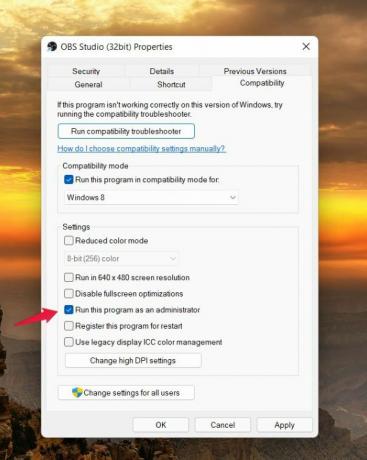
विज्ञापन
परिवर्तनों को सहेजने के बाद गुण विंडो से बाहर निकलें। अपने सिस्टम को पुनरारंभ करने के बाद, यह जांचने का प्रयास करें कि ओबीएस माइक काम नहीं कर रहा है या नहीं, समस्या ठीक हो गई है या नहीं।
फिक्स 10: ओबीएस स्टूडियो को पुनर्स्थापित करें।
यदि पहले से सूचीबद्ध वर्कअराउंड में से कोई भी काम नहीं करता है, तो OBS स्टूडियो को फिर से स्थापित करना आवश्यक हो सकता है। किसी भी दूषित या पुरानी फ़ाइलों को हटाने के अलावा, एप्लिकेशन को फिर से इंस्टॉल करने से भी समस्या स्थायी रूप से हल हो जाएगी। सुनिश्चित करें कि आपने सही OBS स्टूडियो संस्करण डाउनलोड किया है।
तो, यह है कि OBS माइक के काम न करने की समस्या को कैसे ठीक किया जाए। हमें उम्मीद है कि इस गाइड ने आपकी मदद की है। इसके अलावा, यदि आपको कोई संदेह है, तो नीचे टिप्पणी करें और हमें बताएं।



